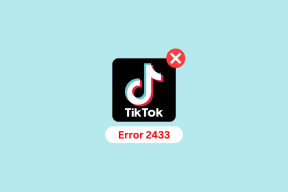Kako popraviti da Instagram ne prikazuje sliku vašeg profila
Miscelanea / / November 29, 2021
Jedan od glavnih naglasaka dobrog Instagram profila je nevjerojatna profilna slika. To je vjerojatno prva stvar koju netko primijeti na Instagram profilu prije nego što pritisne gumb Follow.

Tvrtke ili influenceri moraju imati upadljivu sliku profila kako bi privukli korisnike da ih slijede. Da, naravno, sadržaj ovdje dobiva veću težinu. Međutim, cjelokupna prezentacija dobrog Instagram profila počinje pristojnom profilnom slikom.
Ali što ako ne možete ažurirati svoju sliku profila na Instagramu? To bi moglo biti nezgodno, jer je profilna slika prva osnovna stvar koju trebate imati na svom Instagram profilu. Srećom, u ovom vodiču ćemo vam pokazati 8 najboljih načina kako možete riješiti problem koji Instagram ne prikazuje vašu sliku profila.
Uz to, dopustite nam da razmotrimo rješenja za popravak problema s vašom profilnom slikom na Instagramu.
Također na Guiding Tech
1. Ponovno se prijavite
Nakon što završite s pokušajem ponovnog pokretanja telefona, sljedeća stvar je da se odjavite s Instagrama i ponovno se prijavite. Na taj način započinjete novu sesiju prijave, pomažući aplikaciji da usput osvježi podatke o računu.
Evo koraka za odjavu i ponovnu prijavu na Instagram u aplikaciji za Android:
Korak 1: Otvorite aplikaciju Instagram i idite na stranicu svog profila. Ovdje kliknite na 3 retka ili ikonu Izbornik.

Korak 2: Sada, s novog popisa opcija koji se pojavi, odaberite opciju Postavke.

3. korak: Pomaknite se prema dolje i odaberite opciju Odjava.

4. korak: Ponovno potvrdite radnju ponovnim pritiskom na gumb Odjava.

5. korak: Nakon što se odjavite, prijavite se ponovo sa svojim vjerodajnicama i provjerite hoće li ovo popraviti sliku profila na Instagramu koja ne prikazuje problem.
2. Izbrišite podatke aplikacije Instagram
Brisanje podataka aplikacije pomaže u uklanjanju svih oštećenih privremenih datoteka koje mogu uzrokovati da profilna slika ne prikazuje pogrešku. Poznata je činjenica da oštećena predmemorija aplikacije ili privremeni podaci mogu biti u sukobu s glatkom izvedbom aplikacije. Stoga se savjetuje da pokušate izbrisati podatke aplikacije Instagram.
Evo koraka:
Korak 1: Otvorite izbornik Postavke na svom Android pametnom telefonu i dodirnite opciju Aplikacije i obavijesti.

Korak 2: Sada odaberite gumb Vidi sve aplikacije za pregled svih instaliranih aplikacija na vašem pametnom telefonu.

3. korak: Pomaknite se prema dolje i pronađite Instagram aplikaciju.

4. korak: Prijeđite na opciju Pohrana i predmemorija u aplikaciji.

5. korak: Ovdje možete nastaviti s brisanjem samo podataka predmemorije aplikacije ili upotrijebiti opciju Obriši pohranu. Opcija Izbriši pohranu briše podatke za prijavu aplikacije i morate se ponovno prijaviti.

Nakon brisanja predmemorije aplikacije i privremenih podataka, provjerite učitava li se profilna slika ili ne.
3. Koristite drugu fotografiju
Ako brisanje predmemorije aplikacije i podataka nije riješilo vaš problem, možda je problem s vašom slikom. Aplikacije društvenih medija moraju slijediti određene norme da bi funkcionirale u zemlji. I žele osigurati da profilna slika nema opscenosti.

Za to primjenjuju dodatne učinkovite mjere pregleda. Iako to možda nije slučaj s vama i možda pokušavate prenijeti normalnu sliku o sebi. Ali za neke fotografije, Instagramu može trebati neko vrijeme da ih pregleda i prenese kao sliku profila.
Kako biste izbjegli sve ove probleme, možete pokušati promijeniti i potpuno upotrijebiti drugu fotografiju. Ovo bi moglo funkcionirati za vas, kao što je bilo rješenje za mnoge korisnike Instagrama.
4. Pretvorite svoju profilnu fotografiju u drugačiji format
Ponekad korištenje pogrešnog formata slike također sprječava Instagram da prikaže ili učita vašu profilnu sliku. Iako Instagram podržava slike bilo kojeg formata, savjetuje se da koristite popularne formate kao što su JPEG ili PNG.

Dostupno je više aplikacija za Android i Windows koje vam omogućuju pretvaranje slike u bilo koji format. Štoviše, možete koristiti i različite internetske stranice za pretvaranje slike profila u bilo koji format.
5. Promijenite sliku profila pomoću radne površine
Za mnoge korisnike, ovaj Instagram problem koji ne prikazuje profilnu sliku riješen je korištenjem web verzije platforme društvenih medija. Možda postoji greška u aplikaciji ili problem koji vas sprječava da promijenite sliku profila na svom profilu.
Da biste to popravili, možete slijediti korake u nastavku i upotrijebiti radnu površinu za promjenu slike profila.
Korak 1: Otvorite web stranicu Instagram u bilo kojem pregledniku na radnoj površini.
Posjetite Instagram
Korak 2: Prijeđite na stranicu profila i kliknite na svoju profilnu sliku. Odaberite opciju Upload Photo za promjenu slike profila.

3. korak: Odaberite sliku i to je to! Vaša profilna slika će se promijeniti.
6. Provjerite internetsku vezu
Često zaboravljamo provjeriti radi li ono bitno, tj. internet, nesmetano ili se suočava s problemima. Na primjer, ako je vaša internetska veza spora ili ne radi, nećete moći prenijeti novu sliku. Također, aplikacija neće uspjeti učitati vašu profilnu sliku.

Stoga se savjetuje da provjerite radi li vaš internet. Također možete koristiti određene aplikacije za testiranje brzine dostupno u Trgovini Google Play kako biste provjerili ostvarujete li željenu brzinu na svom internetu.
7. Deinstalirajte aplikaciju
Također možete pokušati deinstalirati aplikaciju sa svog pametnog telefona i zatim je ponovno instalirati iz trgovine Google Play. Nažalost, pogrešna instalacija često može propustiti nekoliko važnih datoteka za nesmetano funkcioniranje aplikacije. Dakle, da biste se riješili ovog problema, ponovno instalirajte aplikaciju na svoj telefon. Alternativno, možete potražiti novo ažuriranje aplikacije Instagram. Programeri aplikacija svjesni su bijesnog problema u svojoj aplikaciji i uključuju ispravke pogrešaka u novo ažuriranje.
8. Potražite pomoć za Instagram podršku
Ako ste došli ovdje, nijedno od gore navedenih rješenja nije popravilo problem s Instagramom koji ne prikazuje vašu sliku profila. U krajnjem slučaju, možete pokušati pokrenuti problem s podrškom za Instagram. Evo koraka koje trebate slijediti:
Korak 1: Otvorite svoj Instagram račun i prijeđite na izbornik Postavke.

Korak 2: Odaberite opciju Pomoć s dugog popisa opcija u sljedećem prozoru.

3. korak: Sada dodirnite opciju Prijavi problem. Ponovno pritisnite opciju Prijavi problem kako biste potvrdili radnju.

4. korak: Morate ukratko objasniti svoj problem i prenijeti nekoliko fotografija kako bi vam bilo jasnije.

Obnovite svoj Instagram profil
Dakle, evo ga. Nadajmo se da biste mogli riješiti problem na Instagramu koji ne prikazuje vašu sliku profila slijedeći gornja rješenja. No, najčešće neke greške u aplikaciji uzrokuju takve probleme unutar aplikacije. Dakle, promijenite svoju profilnu sliku da biste obnovili svoj profil.